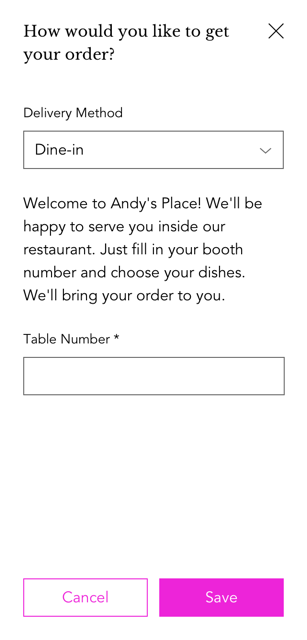Настройка бесконтактного заказа на месте в Wix Restaurants
2 мин.
Важно:
- Эта статья об исходном приложении Заказы ресторана.
- Мы выпустили новое приложение для онлайн-заказов, которое в настоящее время не поддерживает бесконтактный заказ на месте. Узнайте больше о различиях между старыми и новыми приложениями для онлайн-заказов.
Позвольте клиентам просматривать меню, размещать заказы онлайн, оплачивать и получать еду к их столику, не взаимодействуя с персоналом ресторана.
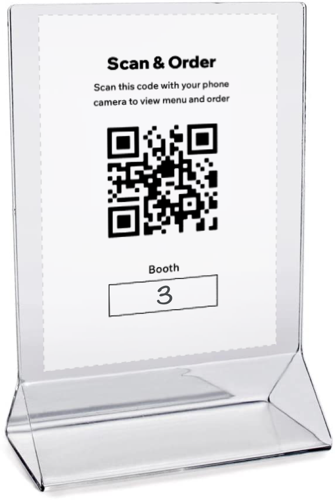
Настройка бесконтактного заказа в ресторане
Предложите клиентам инструкции по оформлению бесконтактного заказа, распечатайте QR-коды и разместите их на столах.
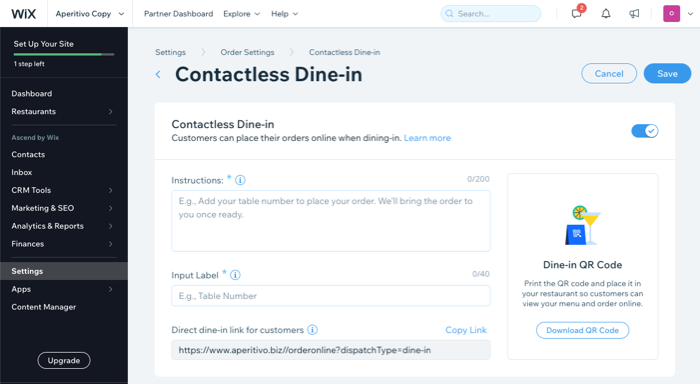
Важно:
Чтобы бесконтактный заказ работал, необходимо включить Самовывоз. Также нужно включить заказы как можно скорее в разделе планирование заказов. 

- Перейдите в раздел Настройки заказа в панели управления сайтом.
- Перейдите во вкладку Бесконтактный заказ на месте.
- Нажмите на переключательБесконтактный заказ на месте, чтобы включить его.
- Введите информацию, которую вы хотите, чтобы ваши клиенты видели при размещении своих заказов:
- Инструкции: добавьте инструкции для клиентов (например, «Добро пожаловать! Укажите номер столика и выберите блюда. Мы доставим ваш заказ прямо к вам, когда он будет готов»).
- Метка ввода: добавьте поле для номеров столиков или будок. Клиентам предлагается заполнить эту форму при размещении заказа.
- (Необязательно) Прямая ссылка для заказа на месте: нажмите Копировать ссылку, чтобы поделиться прямой ссылкой с клиентами для бесконтактного заказа.
- Нажмите Скачать QR-код, чтобы загрузить код. Вы можете распечатать QR-код и разместить его на столиках вашего ресторана, чтобы клиенты могли отсканировать его, ознакомиться меню и разместить заказ онлайн.
- Нажмите Сохранить.
Просмотр бесконтактных заказов
Вы можете увидеть свои бесконтактные заказы во вкладке Заказы.
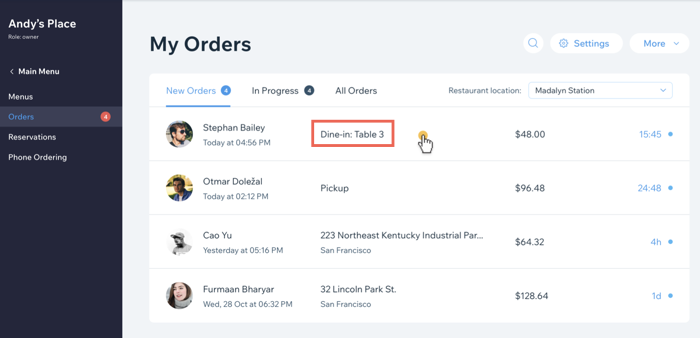
Как клиенты делают бесконтактные заказы с помощью QR-кода
Когда клиенты приходят в ваш ресторан, все, что им нужно сделать, это отсканировать QR-код с помощью своего мобильного телефона, чтобы получить доступ к вашему меню и разместить заказ. Во время оформления заказа автоматически выбирается способ доставки, и клиенты должны указать свое местоположение в ресторане (например, номер столика).